windows下android开发环境搭建
- 格式:pptx
- 大小:90.91 KB
- 文档页数:17

Android开发环境搭建一、下载软件包1.百度搜素Android sdk 一般第一个就是百度软件中心Android sdk 下载,下载那个搜素到的500M左右的软件包就可以。
2.从实验室资料云盘下载/s/1eQir5Pg二、软件安装采用android sdk 进行Android 开发环境的搭建是非常容易的,只需要正确安装、配置JDK即可。
1.一般在D盘(别的盘也可以)创建一个文件夹Android然后将下载的软件包解压到该文件夹内,如图然后点解压解压后如图JDK双击该文件单击下一步点击更改将C盘改成D即可(别的也可以)单击下一步等待安装点击取消,这个JRE我们不需要安装到此我们就JDK就安装完毕,接下来进行配置3.配置右键我的电脑点击属性点击高级系统设置点击环境变量点击下拉按钮找到Path点击编辑然后一点一点找到我们的JDK安装目录下的Bin目录①先按键盘左键或按键盘的home键将光标调到path的最前边②粘贴在后边加一个英文分号(;)。
然后点击确定点击确定到此就配置完毕了。
三、打开软件1.进入eclipse 文件夹点击启动软件点击OK即可是否发送使用信息给Google 学长No, Finish.点击菜单栏最左方的file选择new->Android Application Project然后如图输入应用名例如Hello 并把Package Name 由com.example.Hello 该为com.android.Hello连续点击Next 然后点击Finish右键附到开始菜单到此软件的安装及工程创建就完成了。

Windows10系统中搭建Android开发adt-bundle运行环境变
量设置方法
第一步:安装adt-bundle
把adt-bundle软件解压缩,放在D:\Program Files\adt-bundle(放其他盘也是可以的)
如下图:
第二步:变量设置
1. 在“环境变量”中新建一个“ANDROID_HOME”的变量
方法:右击“我的电脑”\高级系统设置\高级\属性\,点击“环境变量”
控制面板\系统和安全\系统,点击“高级系统设置”,点击“环境变量”。
如下图
如下图,在上面用户变量对话框内,点击“新建”,创建新的变量。
变量名:ANDROID_HOME
Value值:D:\Program Files\adt-bundle\sdk ,以实际sdk路径为准
如下图
2. 设置用户path变量
在用户变量对话框内,双击“path”变量,点击“新建”D:\Program Files\adt-bundle\sdk\platform-tools ;再次点击“新建”
D:\Program Files\adt-bundle\sdk\tools
分别把路径添加到变量中,这样就完成了变量设置。
如下图:
第三步:验收
win+R,输入cmd,在打开命令行窗口输入adb命令,出现下图参数提示,表明adb变量设置有
效。
到此为止,windows10系统下adt-bundle环境变量设置就完成了。
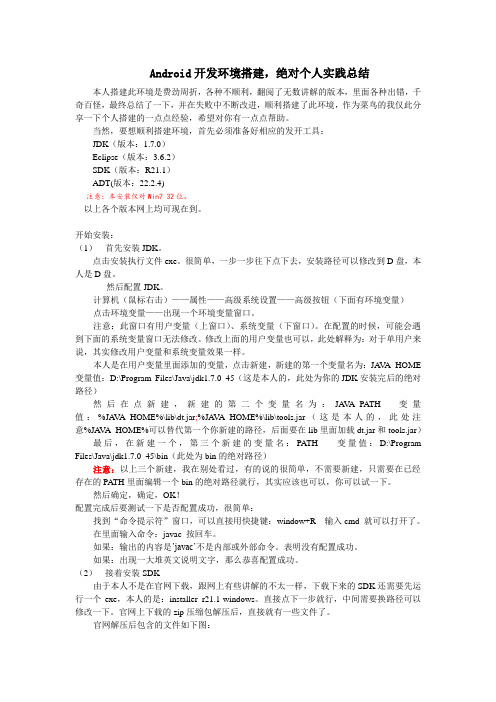
Android开发环境搭建,绝对个人实践总结本人搭建此环境是费劲周折,各种不顺利,翻阅了无数讲解的版本,里面各种出错,千奇百怪,最终总结了一下,并在失败中不断改进,顺利搭建了此环境,作为菜鸟的我仅此分享一下个人搭建的一点点经验,希望对你有一点点帮助。
当然,要想顺利搭建环境,首先必须准备好相应的发开工具:JDK(版本:1.7.0)Eclipse(版本:3.6.2)SDK(版本:R21.1)ADT(版本:22.2.4)注意:本安装仅对Win7 32位。
以上各个版本网上均可现在到。
开始安装:(1)首先安装JDK。
点击安装执行文件exe。
很简单,一步一步往下点下去,安装路径可以修改到D盘,本人是D盘。
然后配置JDK。
计算机(鼠标右击)——属性——高级系统设置——高级按钮(下面有环境变量)点击环境变量——出现一个环境变量窗口。
注意:此窗口有用户变量(上窗口)、系统变量(下窗口)。
在配置的时候,可能会遇到下面的系统变量窗口无法修改。
修改上面的用户变量也可以,此处解释为:对于单用户来说,其实修改用户变量和系统变量效果一样。
本人是在用户变量里面添加的变量,点击新建,新建的第一个变量名为:JA V A_HOME 变量值:D:\Program Files\Java\jdk1.7.0_45(这是本人的,此处为你的JDK安装完后的绝对路径)然后在点新建,新建的第二个变量名为:JA V A_PATH 变量值:%JA V A_HOME%\lib\dt.jar;%JA V A_HOME%\lib\tools.jar(这是本人的,此处注意%JA V A_HOME%可以替代第一个你新建的路径,后面要在lib里面加载dt.jar和tools.jar)最后,在新建一个,第三个新建的变量名:PATH 变量值:D:\Program Files\Java\jdk1.7.0_45\bin(此处为bin的绝对路径)注意:以上三个新建,我在别处看过,有的说的很简单,不需要新建,只需要在已经存在的PATH里面编辑一个bin的绝对路径就行,其实应该也可以,你可以试一下。

android studio安装教程及其环境配置Android Studio 是Google官方推出的集成开发环境(IDE),用于开发Android应用程序。
它提供了多种功能,如代码编辑器、调试工具、性能监测器等,方便开发者进行Android应用程序的开发和调试。
本文将介绍Android Studio的安装教程及其环境配置。
首先,我们需要下载Android Studio的安装包。
可以在Google 官方网站上找到Android Studio的最新版本,并下载适用于操作系统的安装包。
目前Android Studio支持Windows、Mac和Linux三种操作系统。
下载完成后,双击安装包进行安装。
安装向导将引导您完成安装过程。
您可以选择安装路径和其他自定义选项。
建议选择默认选项,除非您具有特殊的需求。
安装完成后,启动Android Studio。
首次启动可能需要一些时间来初始化和更新组件。
请确保您的计算机已连接到互联网。
如果安装过程中遇到问题,请参考官方文档和支持论坛。
启动Android Studio后,开始配置环境。
首先,选择“Configure”选项,然后选择“SDK Manager”。
SDK Manager用于下载和管理Android SDK。
Android SDK包含开发Android 应用所需的工具和API。
在SDK Manager中,可以选择所需的Android SDK版本和其他支持库。
您可以根据项目的要求选择不同版本的SDK。
选择所需的选项后,点击“Apply”按钮进行下载和安装。
安装完成后,返回到Android Studio的主界面。
现在,可以开始开发Android应用程序了。
可以创建一个新项目或导入现有项目。
创建新项目时,需要提供一些基本信息,如项目名称、包名、存储位置等。
还可以选择所需的设备类型和最低Android版本。
然后,Android Studio将自动生成项目结构和初始代码。

声明:本文非原创,而是对以下的文章的一些整理:一步一步了解Cocos2dx 3.0 正式版本开发环境搭建(Win32/Android)Cocos2d-x 3.4环境搭建及apk发布调试之谜海归巢Windows7 64位系统搭建Cocos2d-x 2.2.1最新版以及Android交叉编译环境(详细教程)Cocos2dx.3x入门三部曲-Hello Game项目创建(二)cocos2d-x3.2 在Windows下打包Android平台APKPS:本人电脑是win7 64位,用的是cocos2d-x 3.6。
准备工具Cocos2d-x 3.x【我的版本是3.6】Windows环境:VS2012Python-2.7Android环境:apache-ant-1.8.2-bin.tar.zip 【ANT】Java JDK(版本:jdk-8u40-windows-x64)adt-bundle-windows-x86_64-20121030 【集成了Android SDK与Eclipse】Android-ndk64-r10b-windows-x86_64 【NDK】cygwin2.738 native(本地版)Windows环境搭建1.安装vs2012如果是msdn版是不用注册的,不过安装的时候记得先把系统日期先调到2012到2012年左右,否则会出现什么时间戳有问题,安装不成功。
如果不是msdn版的就自己上网找注册码。
2.Python安装与环境配置安装的时候使用默认安装方式即可,但是安装完毕后我们需要配置环境变量。
在我的电脑(右键)->属性->高级系统设置->高级选项卡->环境变量->系统变量中找到Path 变量,并在其值中增加指向Python的环境变量。
格式为 [Python安装路径]; 例如我的安装路径为F:\Python 2.7.8,即在path里添加“F:\Python 2.7.8;”【注意加上分号,分号是区分各个不同的路径的】。
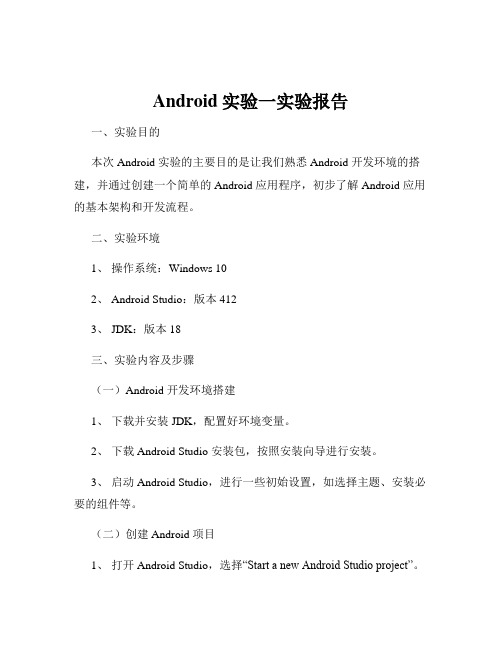
Android实验一实验报告一、实验目的本次 Android 实验的主要目的是让我们熟悉 Android 开发环境的搭建,并通过创建一个简单的 Android 应用程序,初步了解 Android 应用的基本架构和开发流程。
二、实验环境1、操作系统:Windows 102、 Android Studio:版本 4123、 JDK:版本 18三、实验内容及步骤(一)Android 开发环境搭建1、下载并安装 JDK,配置好环境变量。
2、下载 Android Studio 安装包,按照安装向导进行安装。
3、启动 Android Studio,进行一些初始设置,如选择主题、安装必要的组件等。
(二)创建 Android 项目1、打开 Android Studio,选择“Start a new Android Studio project”。
2、填写项目名称(如“MyFirstAndroidApp”)、项目位置、包名等信息。
3、选择应用的最低支持 Android 版本和目标 Android 版本。
4、选择项目模板,这里我们选择“Empty Activity”。
(三)项目结构介绍1、打开项目后,我们可以看到项目的结构。
主要包括“app”目录、“gradle”目录等。
2、“app”目录下包含了应用的代码、资源文件等。
其中,“java”目录存放 Java 代码,“res”目录存放资源文件,如布局文件(layout)、字符串资源(values)、图片资源(drawable)等。
(四)编写代码1、打开“MainActivityjava”文件,这是应用的主活动类。
2、在“onCreate”方法中,我们可以进行一些初始化操作。
(五)设计布局1、打开“activity_mainxml”文件,这是应用的主布局文件。
2、使用 XML 标记语言来设计界面布局,如添加 TextView、Button 等控件。
(六)运行应用1、连接真机或使用模拟器。

Win7下搭建安卓开发环境首先说明,本文针对windows 7而写,Windows XP差别不大。
其他系统请暂时绕道。
第一部分:准备工作假设你现在什么都没有,那么你需要下载以下的东西:1.JDK(Java Development Kit),即jdk-7u11-windows-i586.exe,官网下载最新版本即可,有旧一点的也问题不大。
2. Eclipse Classic 4.2.1-win32.zip,官网推荐使用这个,在Eclipse官网下载。
3. ADT,安卓开发插件,最新版本为ADT-21.0.1.zip。
4. Android SDK:android-sdk_r21.0.1-windows.zip或者installer_r21.0.1-windows.exe。
PS: 有些TX可能不知道在哪下载,为此,附上详细的下载步骤,供参考:1. JDK:点击下图中的Downloads出现下图,往下拉拉到如下图所示,点击红圈内的链接出现下图,点击红圈内的链接点击红圈内的单选框,如下图:如下图所示,根据操作系统选择相应的版本,红圈内第一个x86的为32位系统的版本,x64为64位系统的版本。
2. Eclipse: 点击Downloads,出现如下图的列表红圈内的两个都可以, Android官方推荐使用Eclipse Classic4.2.1, 即标准版. 根据操作系统选择相应的版本,以32位为例。
3. ADT和SDK:(1) SDK下载点击上图中的SDK,在打开的页面中直接拉到最下面(页面很短), 点击下图中的1, 会下拉出SDK Tools Only下载链接, 点击2进行下载压缩包,直接解压就可以用,2下面的是windows安装程序(安装后和压缩包是一样的),二选一下载一个即可。
点击2后出现下图所示的页面, 按数字顺序点击就会弹出下载提示.(2)ADT下载安装继续刚才的页面,点击左边导航栏中的Setting Up an Existing IDE(如下图中的1所示), 将会出现下图所示的页面,点击下图中的2.点击2后将会进入下面的页面, 注意下图中的2个红圈, 这是在线安装的Url, 1-8是安装步骤, 这个应该不需要我来翻译了吧~~~(如果这个Url不能找到下载文件的话, 就把https的s去掉,直接用http下载,即地址为”/android/eclipse/”).如果你不想在线安装的话,就把页面往下拉,这里有安装包可以直接下载的, 如下图, 同理,1-10是安装步骤.第二部分:安装与配置一. 安装JDK。
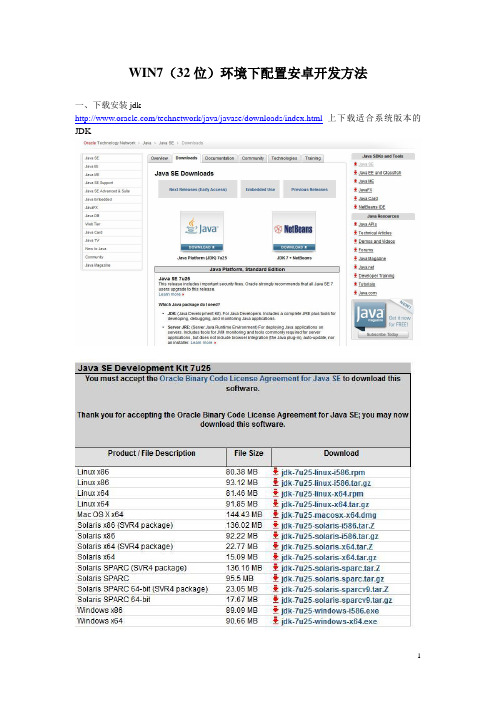
WIN7(32位)环境下配置安卓开发方法一、下载安装jdk/technetwork/java/javase/downloads/index.html上下载适合系统版本的JDK二、配置jdk-7u25-windows-i586的环境变量假定你是默认安装的jdk-7u25-windows-i586,即在C:\Program Files\Java\jdk1.7.0_25安装,右击计算机->属性->高级系统设置->高级->环境变量->用户变量;注意:是用户变量,不是系统变量。
1.建立java_home变量在变量名中填"JA V A_HOME"在变量值中填" C:\Program Files\Java\jdk1.7.0_25"2、建立path变量变量名:path变量值:%JAVA_HOME%\bin;%JAVA_HOME%\jre\bin3、建立classpath变量变量名:CLASSPA TH变量值:.;%JA V A_HOME%\lib\dt.jar;%JA V A_HOME%\lib\tools.jar;以上设置完重启一下电脑,在cmd命令下输入:javac,回车,如果出现下图表示设置成功。
二、安装Android SDK和EclipseAndroid SDK提供了你需要建立Android应用的API库、开发工具、测试、调试的应用程序。
如果你是一个新的Android开发者,推荐您下载的ADT捆绑开发应用程序快速启动。
它包括必要的Android SDK的组件和一个版本的Eclipse IDE内置的ADT(Android开发工具),以简化您的Android应用程序开发。
ADT捆绑包括一切你需要开始开发应用程序:Eclipse + ADT插件Android SDK的工具Android平台工具最新的Android平台最新的Android系统模拟器1、SDK的下载地址:/sdk/index.html进入网站后按照提示下载适合操作系统需要的32位或64位的,本人下载的是adt-bundle-windows-x86-20130729.zip。

安
装Android
开
发
工
具
所需软件:
JDK
Eclipse
ADT(基于Eclipse的Android开发工具扩展包)
Android SDK(Android程序开发包)
一、安装JAVA开发工具
需要JDK 5或JDK 6,(JRE为JAVA运行环境,只安装JRE是不够的,必须安装JDK--JAVA 开发工具)
二、下载Eclipse
下载地址:/downloads/
下载时选择Eclipse IDE for Developers(该版本预装Eclipse JDT扩展包)
下载完成后解压至合适目录即可,Eclipse不需要安装
双击eclipse.exe打开软件,第一步需要设置工作目录。
三、安装ADT
运行Eclipse
选择"Help-->Install New Software-->Add"
Name:任意
Location: /android/eclipse/
按下OK按钮,等待Eclipse寻找合适的版本。
查找到之后勾选"Developer Tools"点击Next.
四、安装Android ADK
下载:/sdk/index.html
下载解压后将整个文件夹放入到Eclipse目录中
打开Eclipse,点击"Windows-->Preference",设置SDK Location为刚刚解压完的目录,点击OK完成安装。
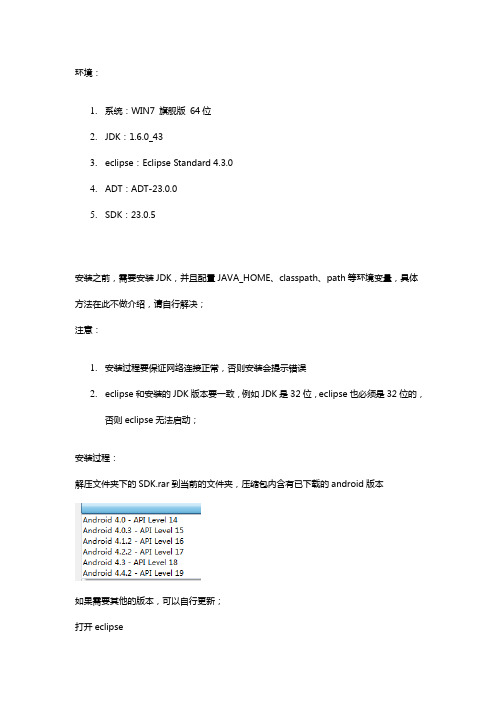
环境:1.系统:WIN7 旗舰版64位2.JDK:1.6.0_433.eclipse:Eclipse Standard4.3.04.ADT:ADT-23.0.05.SDK:23.0.5安装之前,需要安装JDK,并且配置JAVA_HOME、classpath、path等环境变量,具体方法在此不做介绍,请自行解决;注意:1.安装过程要保证网络连接正常,否则安装会提示错误2.eclipse和安装的JDK版本要一致,例如JDK是32位,eclipse也必须是32位的,否则eclipse无法启动;安装过程:解压文件夹下的SDK.rar到当前的文件夹,压缩包内含有已下载的android版本如果需要其他的版本,可以自行更新;打开eclipse点击help->install New Software...点击Add->点击Archive选择ADT安装位置选择ADT离线安装包,打开这时,会显示ADT的安装位置,点击OKeclipse会自动检测包里有哪些工具选中Develer Tools 安装所有的选项,点击Next这个时候,eclipse会开始安装ADT,点击Next这里会让你同意一些协议,看不懂,直接点同意,再点Finish这时,安装开始如果eclipse的版本比较低,安装过程中,会从网上下载更新,这也是保持联网的一个原因;中间会涉及安全提醒,直接点OK安装完成后,eclipse会提示你重启,点击Yes立即重启这时候,ADT虽然安装成功了,但是SDK还没有安装,没有SDK,一样没法创建android 工程(SDK是什么,可以去问度娘),eclipse启动后,会提示你没有SDK,点击Open Preferences这时会跳转到eclipse的设置页面,直接到安卓的设置,点击Browser,找到SDK的文件目录,点确定如果SDK和ADT版本是一致的,则不会报错没有报错,点击OKeclipse会将SDK里有的虚拟机版本会在AVD Manager里显示出来这时,整个安卓开发环境已搭建完成。

windows 下android开发环境搭建初学android开发,网上搜到的内容,记录一下供以后参考一、基本概念:1、Android是什么?Android是Google主导开发的基于Linux开源智能移动终端操作系统。
Android架构如下(源于Google官方):2、什么是Android开发环境?Android开发环境当然是用来设计应用于移动设备的系统和软件。
3、可以使用哪些语言来开发?开发语言可以使用Java也可以使用C/C++语言,前者Android开发我们称做JDK(Java Development Kit)开发,后者开发我们称之为NDK(Native Development Kit)开发。
4、Android开发环境可以搭建在哪些系统?Android开发环境可以搭建在目前主流系统(Mac、Windows、Linux)的任何一种上,只因为Android相关开发工具的跨平台特性。
5、开发工具a) JDK(Java Development Kit)Java Development(JDK)是用于开发、编译和测试使用Java语言编写的应用程序、applet 和组件,JDK包含以下几个部分:∙开发工具——指工具和实用程序,可帮助您开发、执行、调试和保存以Java编程语言编写的程序。
∙运行时环境——由JDK 使用的Java Runtime Environment (JRE) 的实现。
JRE 包括Java 虚拟机(JVM)、类库以及其他支持执行以Java 编程语言编写的程序的文件。
∙附加库——开发工具所需的其他类库和支持文件。
∙演示applet 和应用程序——Java 平台的编程示例源码。
∙样例代码——某些Java API 的编程样例源码。
∙ C 头文件——支持使用Java 本机界面、JVM工具界面以及JavaTM 平台的其他功能进行本机代码编程的头文件。
∙源代码——组成Java 核心API 的所有类的Java源文件。

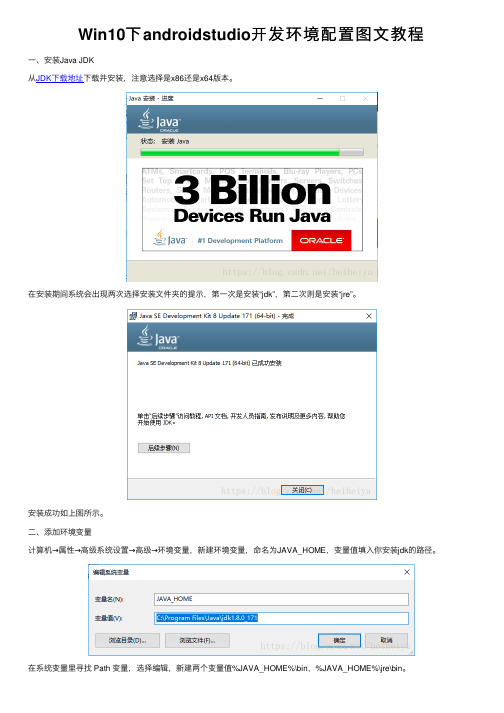
Win10下androidstudio开发环境配置图⽂教程⼀、安装Java JDK从JDK下载地址下载并安装,注意选择是x86还是x64版本。
在安装期间系统会出现两次选择安装⽂件夹的提⽰,第⼀次是安装“jdk”,第⼆次则是安装“jre”。
安装成功如上图所⽰。
⼆、添加环境变量计算机→属性→⾼级系统设置→⾼级→环境变量,新建环境变量,命名为JAVA_HOME,变量值填⼊你安装jdk的路径。
在系统变量⾥寻找 Path 变量,选择编辑,新建两个变量值%JAVA_HOME%\bin,%JAVA_HOME%\jre\bin。
新建环境变量,命名为CLASSPATH,变量值填⼊;%JAVA_HOME%\lib;%JAVA_HOME%\lib\tools.jar。
三、安装Android studio从android studio下载地址下载安装⽂件,注意选择正确的版本。
双击exe开始安装。
安装完成后,选择之后会⾃动下载⼀些⽂件,完成之后,启动向导的时候可能会报错,这个错误的原因众所周知,选择设置代理。
因为我使⽤了vpn,所以直接选择了第⼆项,Auto-detect proxy settings。
完成之后,向导成功启动。
因为后续我想设置⼀下SDK下载的路径,所以这⾥选择了custom选项。
之后⼀路跟随设置。
完成之后,android studio⾃动使⽤gradle编译,这时会报错.这时因为我下载的android studio版本中没有包含这些⼯具,点击图中蓝⾊下划线的地⽅会⾃动下载安装。
以下错误同样的处理⽅式。
知道编译不报错。
然后右键选择运⾏activity。
创建⼀个虚拟设备。
点击ok之后,可能会报以下错误。
Emulator: emulator: ERROR: Missing initial data partition file:C:\Users\Administrator\.android\avd\Nexus_S_API_28.avd/userdata.img原因是因为API版本不匹配,当前版本太⾼。
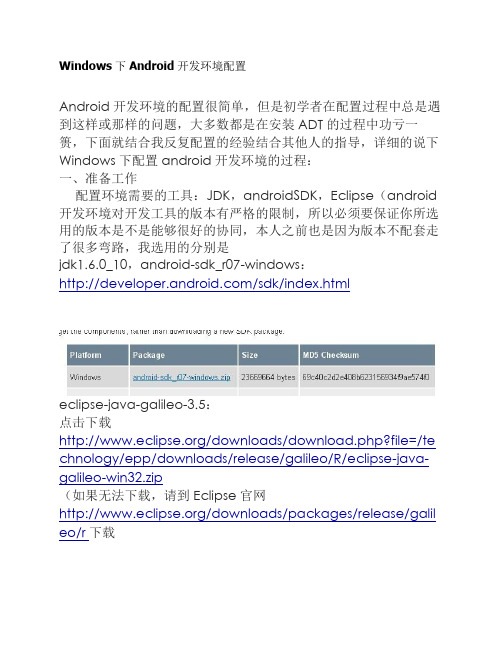
Windows下Android开发环境配置Android开发环境的配置很简单,但是初学者在配置过程中总是遇到这样或那样的问题,大多数都是在安装ADT的过程中功亏一篑,下面就结合我反复配置的经验结合其他人的指导,详细的说下Windows下配置android开发环境的过程:一、准备工作配置环境需要的工具:JDK,androidSDK,Eclipse(android 开发环境对开发工具的版本有严格的限制,所以必须要保证你所选用的版本是不是能够很好的协同,本人之前也是因为版本不配套走了很多弯路,我选用的分别是jdk1.6.0_10,android-sdk_r07-windows:/sdk/index.htmleclipse-java-galileo-3.5:点击下载/downloads/download.php?file=/te chnology/epp/downloads/release/galileo/R/eclipse-java-galileo-win32.zip(如果无法下载,请到Eclipse官网/downloads/packages/release/galil eo/r下载二、准备完毕,开始安装详细请参照android官网配置要求/sdk/eclipse-adt.html1、安装JDKJDK的安装只要选择好安装目录(一般安装的根目录下,我的是C:\Java),一路next就行,安装完毕需要配置环境变量(目录以我的为例):“我的电脑”右击“属性”à“高级”à“环境变量”,系统变量“Path”后加上“;C:\Java\jdk1.6.0_10\bin”,“新建”变量名为“CLASSPATH”,变量值为“.;C:\Java\jdk1.6.0_10\lib\dt.jar;C:\Java\jdk1.6.0_10\li b\tools.jar”测试下是否安装成功:命令行输入“javac”显示如下即成功2、安装Android SDK运行SDK Manager.exe(如图)选取API最好将以往的版本都选上,当然,你的网速够快的话,你可以Accept All,这个安装需要静静等待几个小时。

目录1 下载 (2)2安装 (2)2.1 JDK安装 (2)2.1.1 JDK安装 (2)2.1.2 JDK测试 (3)2.2 Android Studio 安装 (3)2.2.1 Android Studio 软件安装 (3)2.2.2 Android SDK 组件安装 (11)2.2.3 Android Virtual Device 创建 (12)2.2.4 Android Studio 测试 (15)3 常见问题 (20)1 下载资源列表:1. JDK2. Android Studio2安装2.1 JDK安装2.1.1 JDK安装链接:/technetwork/java/javase/downloads/jdk8-downloads-2133151.html Oracle官网的JDK根据安装方式分有两种版本:一种是压缩版(下载好之后后缀是.zip),根据自己的电脑操作系统选择下载的文件。
如图2.1-1:图2.1-1我的电脑是win 7 64位,这里我选择的是安装版,下载好文件之后,双击安装,根据安装导航安装即可。
(压缩版不做介绍,网上很多教程。
)2.1.2 JDK测试安装完成之后要做的就是测试,检验是否安装成功。
开始菜单→运行→输入cmd →确定打开DOS窗口输入命令:java -version 然后按Enter,正确的结果会显示JDK的版本信息如下图2.1.2-1:图2.1.2-12.2 Android Studio 安装2.2.1 Android Studio 软件安装链接:https:///studio/index.html点击链接,看到图2.2.1-1下载界面,点击页面中看到的按钮。
这里不需要担心操作系统的问题,网站会根据所使用的操作系统,然后下载不同的资源。
Android Studio 安装文件很大,这是因为它集成了相当多的功能在里面,集成的越多文件越大,软件的运行对电脑的配置也相对较高。
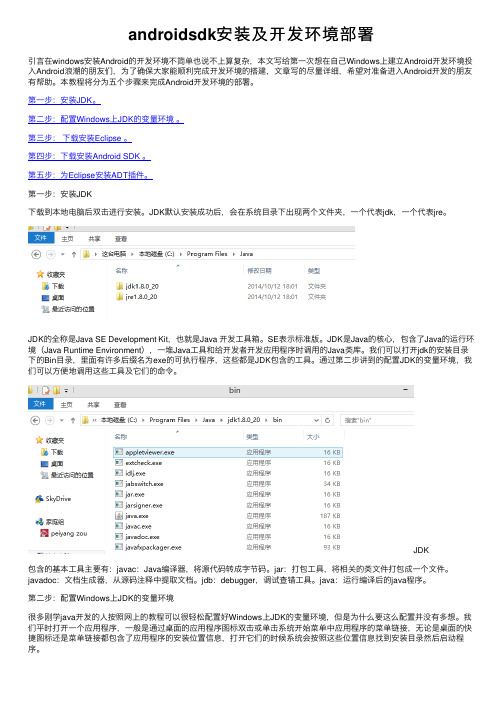
androidsdk安装及开发环境部署引⾔在windows安装Android的开发环境不简单也说不上算复杂,本⽂写给第⼀次想在⾃⼰Windows上建⽴Android开发环境投⼊Android浪潮的朋友们,为了确保⼤家能顺利完成开发环境的搭建,⽂章写的尽量详细,希望对准备进⼊Android开发的朋友有帮助。
本教程将分为五个步骤来完成Android开发环境的部署。
第⼀步:安装JDK。
第⼆步:配置Windows上JDK的变量环境。
第三步:下载安装Eclipse 。
第四步:下载安装Android SDK 。
第五步:为Eclipse安装ADT插件。
第⼀步:安装JDK下载到本地电脑后双击进⾏安装。
JDK默认安装成功后,会在系统⽬录下出现两个⽂件夹,⼀个代表jdk,⼀个代表jre。
JDK的全称是Java SE Development Kit,也就是Java 开发⼯具箱。
SE表⽰标准版。
JDK是Java的核⼼,包含了Java的运⾏环境(Java Runtime Environment),⼀堆Java⼯具和给开发者开发应⽤程序时调⽤的Java类库。
我们可以打开jdk的安装⽬录下的Bin⽬录,⾥⾯有许多后缀名为exe的可执⾏程序,这些都是JDK包含的⼯具。
通过第⼆步讲到的配置JDK的变量环境,我们可以⽅便地调⽤这些⼯具及它们的命令。
JDK包含的基本⼯具主要有:javac:Java编译器,将源代码转成字节码。
jar:打包⼯具,将相关的类⽂件打包成⼀个⽂件。
javadoc:⽂档⽣成器,从源码注释中提取⽂档。
jdb:debugger,调试查错⼯具。
java:运⾏编译后的java程序。
第⼆步:配置Windows上JDK的变量环境很多刚学java开发的⼈按照⽹上的教程可以很轻松配置好Windows上JDK的变量环境,但是为什么要这么配置并没有多想。
我们平时打开⼀个应⽤程序,⼀般是通过桌⾯的应⽤程序图标双击或单击系统开始菜单中应⽤程序的菜单链接,⽆论是桌⾯的快捷图标还是菜单链接都包含了应⽤程序的安装位置信息,打开它们的时候系统会按照这些位置信息找到安装⽬录然后启动程序。
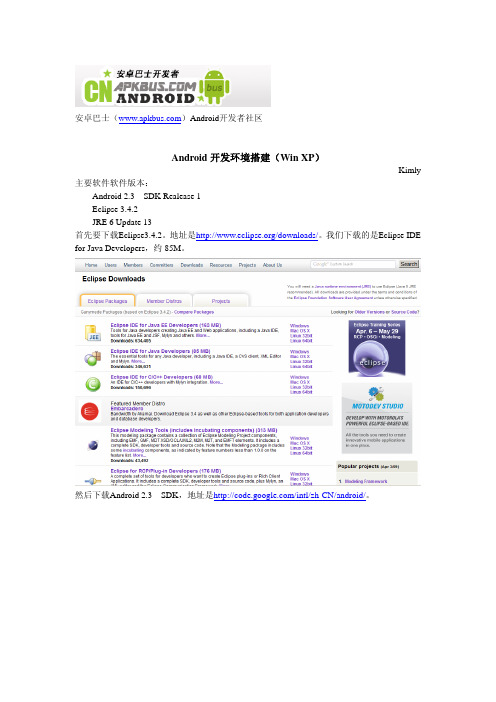
安卓巴士()Android开发者社区Android开发环境搭建(Win XP)----Kimly 主要软件软件版本:Android 2.3 SDK Realease 1Eclipse 3.4.2JRE 6 Update 13首先要下载Eclipse3.4.2。
地址是/downloads/。
我们下载的是Eclipse IDE for Java Developers,约85M。
然后下载Android 2.3 SDK,地址是/intl/zh-CN/android/。
如果机器上没有安装JRE的话,还要去下载一个JRE,下载地址是/javase/downloads/index.jsp。
我们下载的是JRE 6 Update 13下载完工具,开始安装 (安装好JDK6的可以跳过此部) (1)安装JDK6:运行下载回来的JSK安装包(jdk-6u14-windows-i586.exe)默认安装即可。
设置JDK环境变量:在path后 ;D:\java\binClasspath D:\java\jre\lib\rt.jar;.;home D:\java(2)安装Ecplise:下载回来Ecplise(eclipse-jee-galileo-win32.zip)解压到 D:\android路径下。
(3)安装Android(SDK):下载回来的SDK包(android-sdk-windows-1.5_r3.zip) 解压到D:\android 路径下。
在path后 ;D:\android-sdk\tools接下来,我么开始安装。
首先要安装的是JRE,按照提示一路Next就好了,这里我就不多说了。
现在安装和配置Eclipse,解压后,打开eclipse.exe会出现配置工作空间的窗口:接下来配置eclipse,安装Android tools,点Help|Software Update增加站点:https:///android/eclipse/。

Eclipse(Windowns )下搭建Android开发环境最终安装版本中:Eclipse2.7+ADT10+android_R10+Java61.Eclipse 下载到Eclipse官方网站下载Ecplise For Java EE的最新Windows版本下载页面地址: /downloads/解压后,eclipse目录下包含6个文件夹和7个文件,双击eclipse.exe即可打开Eclipse程序,无需安装。
2.Java JDK6安装这我就不多说了!!3.SDK R10下载下载页面地址: /data/168177解压后,无需安装。
一般推荐下载全部资源!!4.安装ADT(目前最新版本是10.0.0)方法一:打开Eclipse,选择菜单"Help->Install New Software...",在打开的Install对话框点击"Add..."按钮,打开添加站点(Add Site)对话框;Name一栏填写ADT,Location一栏填写https:///android/eclipse/(如果出错,将https换成http),点击确定(OK)。
安装ADT(Android DDMS和Android Development Tools)。
方法二:下载ADT离线包,下载地址:/data/168065Eclipse中选择菜单"Help->Install New Software...",在打开的Install对话框点击"Add..."按钮,打开添加站点(Add Site)对话框;Name一栏填写ADT,点击Location一栏右侧的"Archive..."按钮,选择下载的ADT-10.zip文件,点击确定(OK)。
安装ADT(Android DDMS和Android Development Tools)。

声明:本资料中的所有内容均从网络收集并结合自己验证整理而成,如有问题,请及时联系。
――Windows-EclipseAndroid NDK开发环境搭建指南日期:2011-11-25收集者:Saratime目录1 Cygwin的搭建 (4)1.1 简介 (4)1.2 Cygwin的安装 (4)1.3 下载Android NDK (10)1.4 在Cygwin中配置NDK环境变量 (10)2 Eclipse的配置 (12)2.1 安装Eclipse CDT组件 (12)2.2 用NDK来编译程序 (13)2.3 配置C/C++的编译器 (13)插图目录图1-1 Cygwin Setup启动页面 (5)图1-2 选择下载源 (5)图1-3 选择安装目录 (6)图1-4 选择存放下载文件的位置 (7)图1-5 选择网络连接方式 (7)图1-6 选择下载站点 (8)图1-7 选择包 (9)图1-8 安装进度页面 (9)图2-1 Eclipse CDT安装页面 (13)图2-2 Config页面 (14)图2-3 新建编译器 (14)图2-4 配置编译器Main (15)图2-5 配置Refresh (16)图2-6 配置Refresh—设定目录 (16)图2-7 配置Build Options选项—设定目录 (17)图2-8 配置Build Options选项—设定目录 (17)1 Cygwin的搭建由于NDK编译代码时必须要用到make和gcc,所以必须先搭建一个linux环境,然后再在Eclipse中配置自动编译环境。
1.1 简介cygwin是一个在windows平台上运行的unix模拟环境,它对于学习unix/linux操作环境,或者从unix到windows的应用程序移植,非常有用。
通过它,就可以在不安装linux的情况下使用NDK来编译C、C++代码了。
下面我们按照下面的步骤,一步一步的安装cygwin吧。

基于Window10搭建android开发环境
⼀、安装JDK
1、下载()
2、双击安装⽂件进⾏安装,安装在合适⽬录,例如:D:\Java\jdk1.8.0_201与D:\Java\jre1.8.0_201
3、设置环境变量
3.1、JAVA_HOME
新建⼀个系统环境变量,变量名为JAVA_HOME,变量值为JDK的安装路径
3.2、Path
在系统变量中找到Path,将%JAVA_HOME%\bin和%JAVA_HOME%\jre\bin添加到变量表中
3.3、CLASSPATH
新建⼀个系统环境变量,变量名为CLASSPATH,变量值为:
.;%JAVA_HOME%\lib;%JAVA_HOME%\lib\dt.jar;%JAVA_HOME%\lib\tools.jar;
4、检查JAVA环境
打开CMD终端,输⼊java -version和javac -version检查如下:
⼆、安装Android studio & 配置SDK环境
1、下载安装Android SDK()
2、点击安装,安装后第⼀次打开,选择合适SDK路径后下载SDK⼯具
3、配置SDK环境变量
3.1、ANDROID_SDK_HOME
新建⼀个系统环境变量,变量名为ANDROID_SDK_HOME,变量值为SDK的实际路径
3.2、Path
在系统变量中找到Path,将%ANDROID_SDK_HOME%\tools和%ANDROID_SDK_HOME%\platform-tools添加到变量表中
4、检查adb、fastboot等环境。